
1. Подключите 2 жестких диска SATA, обратите внимание, что Source – это исходный диск, Target – целевой диск (емкость целевого диска должна быть больше, чем у исходного диска).
2. При автономном копировании выберите “Клонировать” на задней панели док-станции для жесткого диска, которая находится в режиме клонирования. Если клонирование не используется, переключитесь непосредственно в режим ПК.
3. Подключите питание и включите выключатель питания.
4. После того, как вышеуказанные приготовления будут готовы, дважды нажмите кнопку “Пуск”, сначала будут загораться индикаторы процентного соотношения, а по завершении копирования загорятся все индикаторы.

Способ настройки RAID: (Если жесткий диск не является новым жестким диском, сначала сделайте резервную копию данных, а затем настройте режим RAID)
1. Выключите кнопку питания устройства.
2. Включите переключатель режима RAID на задней панели устройства, установите нужный режим RAID;
3. Нажмите и удерживайте кнопку set, включите выключатель питания, отпустите кнопку SET через 5 секунд;
4. В то же время программное обеспечение RAID manager может быть установлено на компьютер для управления функцией RAID с помощью программного обеспечения.

Из-за ограничений операционной системы система Windows XP может поддерживать только жесткие диски емкостью 2 ТБ. Жесткие диски емкостью более 2 ТБ не поддерживаются и не могут использоваться в обычном режиме.
Способ работы: Сначала щелкните правой кнопкой мыши на “Компьютере”, затем нажмите “Управление”, откройте “Управление дисками”, найдите новый жесткий диск, щелкните правой кнопкой мыши “Инициализация”, выберите “Емкость жесткого диска MBR меньше или равна 2 ТБ” или “GPT (больше 2 ТБ)”, затем “Новый простой том”, раздел по умолчанию форматируется на следующем шаге. После завершения форматирования жесткий диск можно использовать в обычном режиме, и на экране отобразится недавно добавленная буква диска.
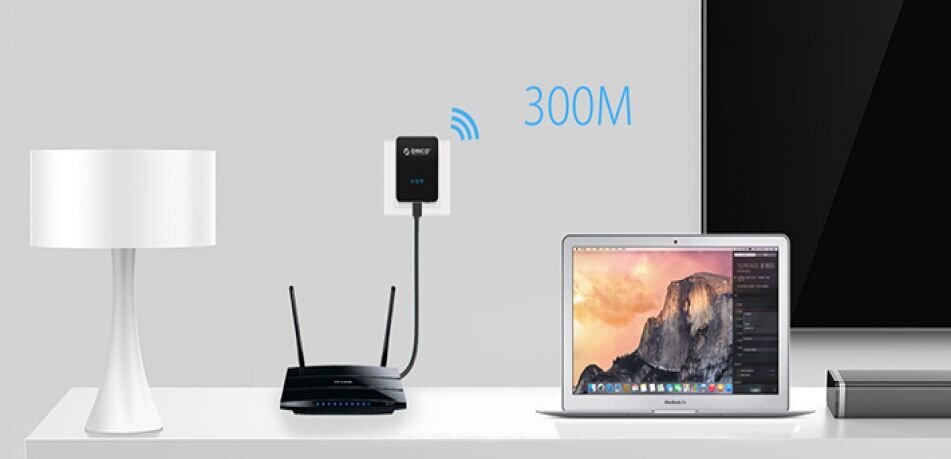
Подключите маршрутизатор к электрической розетке и включите питание. Не подключайте сетевой кабель (помните), затем выполните поиск сигнала беспроводной сети, подключенного к “ORICO” на мобильном телефоне. После успешного подключения откройте браузер, чтобы ввести IP-адрес: 192.168.11, войдите в систему и получите доступ к домашней странице и введите имя пользователя: admin, пароль: admin, затем войдите в систему.

Ответ: В настоящее время концентратор в основном используется на стороне ПК. Он еще не был популяризирован в телевизионной категории. Ваш телевизор должен поддерживать его. Нет никакой гарантии, что все телевизоры будут распознаны. Как правило, 2,5-дюймовый жесткий диск подходит, поскольку питание от USB ограничено, если вы используете 3,5-дюймовый жесткий диск, рекомендуется приобрести концентратор с адаптером питания.

Ответ: ORICO использует импортные управляющие микросхемы, микросхемы, оригинальные устройства, платы PCBA, разработанные нами самими, и все формы изготовлены компанией ORICO. ORICO использует все SMD-компоненты, поэтому материалы совершенно разные.